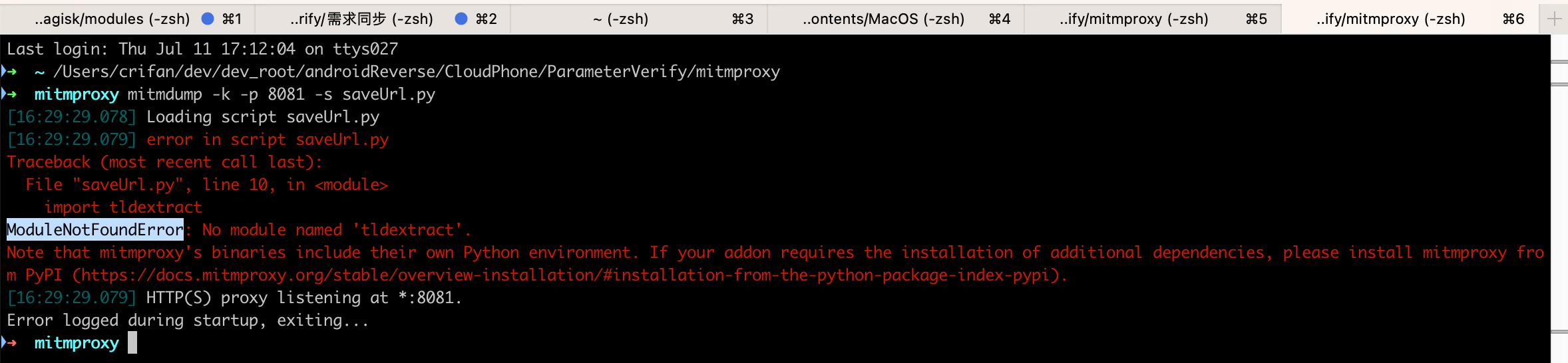ModuleNotFoundError No module named
现象
Mac中用brew安装了mitmproxy,然后去运行:
mitmdump -p 8081 -s middleware/Save1.py
但是报错:
- 现象1
ModuleNotFoundError: No module named 'yaml' - 现象2
➜ mitmproxy mitmdump -k -p 8081 -s saveUrl.py [16:21:46.972] Loading script saveUrl.py [16:21:46.973] error in script saveUrl.py Traceback (most recent call last): File "saveUrl.py", line 10, in <module> import tldextract ModuleNotFoundError: No module named 'tldextract'. Note that mitmproxy's binaries include their own Python environment. If your addon requires the installation of additional dependencies, please install mitmproxy from PyPI (https://docs.mitmproxy.org/stable/overview-installation/#installation-from-the-python-package-index-pypi).
原因
- 概述:mitmdump(即mitmproxy)中的Python环境中没有安装该Python库
- 详解
- Mac中通过
brew安装的mitmproxy,会调用自己内部安装的python(此处是3.7.5) - 而不是Mac中自己python(
2.7或3.8)- 注:此时
Mac中所有版本的Python中都安装过yaml了
- 注:此时
- 而
mitmproxy中python,没有安装过yaml,所以上述脚本会报错。
- Mac中通过
解决办法
解决办法1
不要用brew安装,而是用系统中的python的pip去安装mitmproxy
pip install mitmproxy
注:系统中的python是,此处是用的3.8,用pyenv设置全局为3.8
另外此处2.7的python中,pip安装mitmproxy会失败。
之后即可正常调用
mitmdump -p 8081 -s middleware/Save1.py
其中python解析器用的是此处系统的python了,因此可以正常找到(系统中python中已安装的)yaml,而不会报错了。
具体细节详见:
- 【基本解决】Mac中mitmdump运行命令报错:in script py No module named yaml
解决办法2
如果上述办法不生效,则:
根本原因
mitmdump(即mitmproxy)内部自带了一个自己的Python环境
即:mitmdump(即mitmproxy)中的Python,和系统的Python,不是同一个
根本解决办法
给mitmproxy中能识别第三方Python库==给mitmproxy中安装第三方Python库
具体步骤
可以用官网推荐的pipx
(1)安装pipx
brew install pipx
pipx ensurepath
sudo pipx ensurepath --global
(2)用pipx安装mitmproxy
pipx install mitmproxy
(3)给mitmproxy中安装(插入)第三方Python库
mitmproxy pipx inject mitmproxy tldextract
(4)【可选,但很重要】确保此时你的终端=环境变量中,第一个找到的=实际生效的mitmproxy,是pipx所安装的
此处的意思是
前面通过pipx安装的mitmproxy后
pipx install mitmproxy
会提示你实际生效的位置,mitmproxy所在的PATH是哪个
此处是提示:
➜ mitmproxy pipx install mitmproxy
⚠️ Note: mitmdump was already on your PATH at /usr/local/bin/mitmdump
⚠️ Note: mitmproxy was already on your PATH at /usr/local/bin/mitmproxy
⚠️ Note: mitmweb was already on your PATH at /usr/local/bin/mitmweb
installed package mitmproxy 10.3.1, installed using Python 3.12.4
These apps are now globally available
- mitmdump
- mitmproxy
- mitmweb
⚠️ Note: '/Users/crifan/.local/bin' is not on your PATH environment variable. These apps will not be globally accessible until your PATH is updated. Run `pipx
ensurepath` to automatically add it, or manually modify your PATH in your shell's config file (e.g. ~/.bashrc).
done! ✨ 🌟 ✨
中的
/Users/crifan/.local/bin
所以你后续要确保:
后续终端命令行中,所找到的mitmproxy,是我们希望的:
用pipx安装的,插入安装了第三方Python库的)mitmproxy
而实现这个目的的典型方式是:
- 把此处对应的路径
/Users/crifan/.local/bin加到环境变量PATH中去 - 且确保在前面(如果你本身PATH中其他的在前面的路径已经包含了,另外别的方式安装的mitmproxy)
- 就像我此处:之前已经通过brew和pip安装了mitmproxy了,对应别的路径(
/usr/local/bin/、/opt/homebrew/bin/)就会包含mitmproxy
- 就像我此处:之前已经通过brew和pip安装了mitmproxy了,对应别的路径(
此处具体处理方式就是:
编辑启动脚本(此处是:~/.zshrc)
vim ~/.zshrc
把 /Users/crifan/.local/bin 加到PATH的最开始
# Created by `pipx` on 2024-07-14 08:54:02
#export PATH="$PATH:/Users/crifan/.local/bin"
export PATH="/Users/crifan/.local/bin:$PATH"
[可选]再去让当前终端生效
source ~/.zshrc
详见:
后记:
然后再去查看对应的mitmdump,可以看到,有多个路径,且第一个是我们希望的版本:
➜ mitmproxy where mitmdump
/Users/crifan/.local/bin/mitmdump
/usr/local/bin/mitmdump
/opt/homebrew/bin/mitmdump
/usr/local/bin/mitmdump
/Users/crifan/.local/bin/mitmdump
/Users/crifan/.local/bin/mitmdump
mitmdump即可正常运行:
mitmdump -k -p 8081 -s saveUrl.py
而不报错了